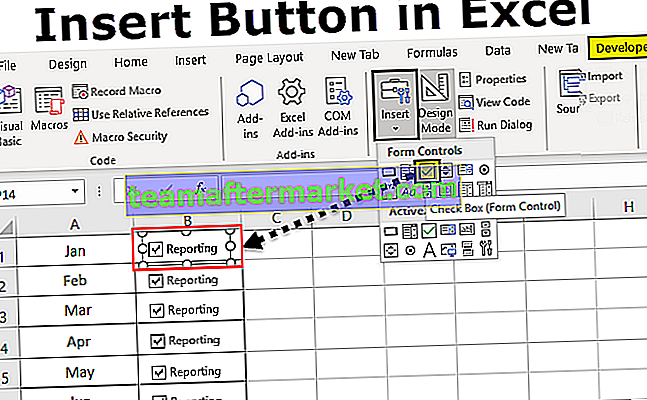Limit wierszy w arkuszu programu Excel
Limit wierszy w programie Excel to świetne narzędzie do dodawania większej ochrony do arkusza kalkulacyjnego, ponieważ ogranicza to innych użytkowników do zmiany lub modyfikacji arkusza kalkulacyjnego do dużego limitu. Podczas pracy nad udostępnionym arkuszem kalkulacyjnym ważne jest, aby użytkownik ograniczył innemu użytkownikowi możliwość zmiany danych, które wprowadził główny użytkownik, a można to zrobić za pomocą limitu wierszy programu Excel.
Jak ograniczyć liczbę wierszy w programie Excel? (z przykładami)
Limit wierszy w programie Excel można wykonać na wiele sposobów, jak poniżej.
- Ukrywanie rzędów
- Ochrona rzędów
- Limity przewijania
Przykład nr 1 - ograniczenie wierszy przy użyciu funkcji ukrywania programu Excel.
Jest to najłatwiejsza funkcja, której można użyć do ograniczenia liczby wierszy w programie Excel. Używając tej metody, fizycznie usuwamy niechciane wiersze z obszaru roboczego.
- Krok 1: Wybierz niepotrzebne wiersze, które wymagają ograniczenia. W tym przypadku wybraliśmy rzędy od A10 do ostatnich rzędów.

- Krok 2: Teraz po wybraniu wierszy kliknij prawym przyciskiem myszy i wybierz opcję, która ukryje wiersze.

- Krok 3: Po wybraniu wierszy do ukrycia użytkownik zobaczy tylko te wiersze, które nie są ustawione jako ukryte iw ten sposób wiersze są ograniczone w programie Excel.

Przykład # 2 - Ogranicz dostęp do wierszy poprzez ochronę arkusza
Innym prostym sposobem ograniczenia wierszy w programie Excel jest ochrona arkusza i wyłączenie funkcji umożliwiania użytkownikowi wybierania zablokowanych komórek w programie Excel, w ten sposób możemy ograniczyć użytkownikowi dostęp do ograniczonych wierszy.
W tej metodzie użytkownik ma ograniczony dostęp tylko do wierszy, jednak wszystkie wiersze są nadal widoczne dla użytkowników.
- Krok 1: Wybierz cały skoroszyt.

- Krok 2: Teraz przejdź do zakładki Recenzja.

- Krok 3: Teraz wybierz opcję „Chroń arkusz”.

- Krok 4: Z opcji ochrony arkusza odznacz opcję „Wybierz zablokowane komórki”. Nie zaznaczając tej opcji, program Excel nie pozwoli teraz użytkownikom wybierać zablokowanych komórek

- Krok 5: Teraz cały arkusz jest zablokowany i nie można uzyskać do niego dostępu, ponieważ chroniliśmy cały arkusz.
- Krok 6: Teraz musimy wyłączyć ochronę wierszy lub pól, do których użytkownicy mają mieć dostęp. Wybierz wiersze, które mają zostać udostępnione

- Krok 7: Teraz kliknij prawym przyciskiem myszy i wybierz opcję Formatuj komórki.

- Krok 8: Z opcji formatowania komórek wybierz opcję wyłączenia ochrony zakresu.

- Krok 9: Teraz wiersze są ograniczone, ponieważ tylko wybrane wiersze są dostępne dla użytkownika.

Przykład # 3 - Ogranicz wiersze arkusza roboczego w programie Excel za pomocą VBA (blokada przewijania)
W tej metodzie dostęp do wierszy jest zablokowany.
Krok 1: Kliknij prawym przyciskiem myszy nazwę arkusza i kliknij „Wyświetl kod”

- Krok 2: Teraz przejdź do zakładki Widok i wybierz okno właściwości. Możesz również użyć klawisza skrótu F4, aby wybrać okno właściwości.

- Krok 3: Teraz przejdź do obszaru przewijania i wprowadź wiersze, które mają zostać udostępnione użytkownikowi.

- Krok 4: Teraz użytkownik będzie mógł uzyskać dostęp tylko do pierwszych 10 wierszy w programie Excel.

Rzeczy do zapamiętania
- Robiąc limit wierszy w programie Excel, wybieramy tylko ukrywanie wierszy, które nie są jeszcze wymagane.
- Gdy wiersze są ustawione jako nieaktywne, oznacza to, że nie są one dostępne tylko w bieżącym arkuszu i można uzyskać do nich dostęp w nowym arkuszu.
- Jeśli używamy opcji blokady przewijania, aby dezaktywować niektóre wiersze, wpłynie to tylko na bieżący arkusz. Inne arkusze nie zostaną zmienione, ponieważ właściwość jest zmieniana tylko dla tego arkusza, którego kod jest przeglądany, a następnie zmieniany.
- Liczba wierszy nie zostanie zmieniona, a wiersze nie otrzymają ponownie przypisanej liczby, jeśli którykolwiek z wierszy jest ukryty. Załóżmy, że jeśli ukryliśmy pierwsze 10 wierszy, to nie oznacza to, że 11. rząd otrzyma 1. 11. wiersz pozostanie 11. wierszem. Wynika to z faktu, że program Excel chce, aby użytkownik powiadamiał, że niektóre wiersze są ukryte.
- Jeśli używamy opcji przewijania, aby ograniczyć wiersze, inny użytkownik może to zmienić, ponieważ ta opcja zmiany opcji przewijania jest dostępna dla wszystkich użytkowników, ponieważ ta opcja nie powoduje zmian jako chronionych.
- Jeśli nie chcemy, aby inni użytkownicy dokonywali zmian w którejkolwiek z reguł, które stworzyliśmy w odniesieniu do dostępnych wierszy, musimy skorzystać z opcji „Chroń arkusz w programie Excel”, a następnie kontynuować z hasłem.